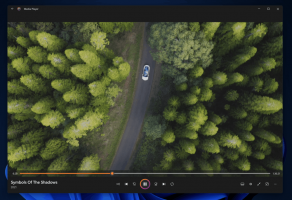Pilih Aplikasi untuk Status Rinci dan Cepat di Layar Kunci di Windows 10
Layar Kunci pertama kali diperkenalkan di Windows 8. Ini adalah fitur keamanan yang menunjukkan gambar mewah ketika PC Anda terkunci. Secara default, layar Kunci menampilkan pemberitahuan dari aplikasi yang diinstal. Anda mungkin ingin menyesuaikannya. Windows 10 memungkinkan memilih aplikasi yang akan menampilkan status rinci dan status cepat. Berikut adalah cara mengkonfigurasi fitur ini.
NS Layar kunci muncul saat Anda mengunci PC atau saat PC terkunci secara otomatis selama periode tidak aktif. Jika akun Anda memiliki kata sandi, Anda akan melihat layar kunci sebelum Anda dapat memasukkan kredensial Anda. Untuk melanjutkan, Anda harus menutupnya menggunakan layar sentuh, keyboard, klik mouse atau dengan menyeretnya ke atas dengan mouse.
Layar kunci dapat menampilkan pemberitahuan aplikasi yang diinstal.
Secara default, sebagian besar aplikasi menampilkan pesan status cepat, mis. pesan singkat dengan beberapa ikon. Aplikasi tertentu, seperti cuaca, dapat menampilkan notifikasi lebih besar yang berisi 2 atau 3 baris teks, yang disebut "status detail".
Anda dapat mengatur aplikasi mana yang harus menampilkan pesan status terperinci di Pengaturan.
Untuk memilih aplikasi untuk Status Rinci dan Cepat di Layar Terkunci di Windows 10, lakukan hal berikut.
- Membuka Pengaturan.
- Navigasi ke Personalisasi > Layar Kunci.
- Dibawah Pilih aplikasi untuk menampilkan status terperinci, klik ikon untuk memilih (mengganti) aplikasi yang akan menampilkan notifikasi besar.
- Dibawah Pilih aplikasi untuk menampilkan status cepat, Anda dapat memilih hingga 7 aplikasi. Gunakan tombol "+" untuk mengisi slot.
Kamu selesai. Sekarang Anda dapat menutup aplikasi Pengaturan jika Anda mau.
Catatan: Jika Anda tidak senang melihat pemberitahuan aplikasi di Layar Terkunci, Anda dapat menonaktifkannya sebagai berikut:
Nonaktifkan Pemberitahuan Aplikasi di Layar Kunci di Windows 10
Itu dia.